[first-day-of-every-month-info]
2020年10月1日。毎月1日と言えば、モバイルデータ通信量リセット&通信内容確認の日ですよ。モバイルデータ通信量確認サイクルを認識・意識し、月末に正しいモバイルデータ通信量を確認するために、月初1日にはモバイルデータ通信量をリセットしましょう。
iPhone、iPadのリセットの手順やでぐっちの2020年9月のモバイルデータ通信量やスマホ料金も合わせてご紹介します。
モバイルデータ通信量確認サイクル
スマートフォンでどれくらい通信をしたかの通信量の計測期間は月初1日から月末までの会社が多いのではないかと思います。
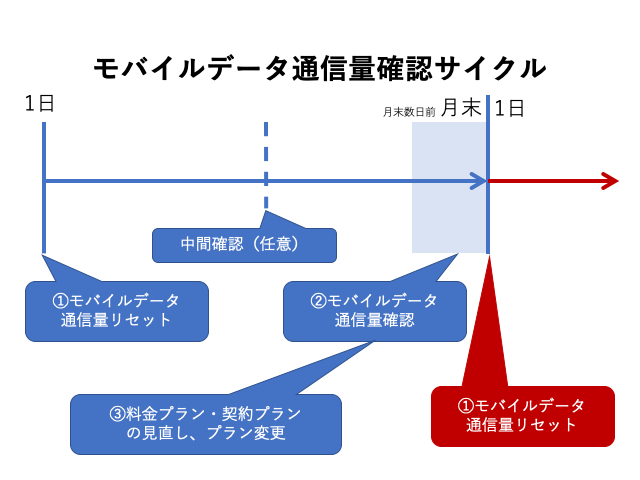
1日にモバイルデータ通信量を確認してからでは、料金プラン・契約プランの見直し、変更の反映が最悪1ヶ月先になってしまいます。
なので図のように、
- 月初1日はモバイルデータ通信量のリセットのみを確認する
- (数日前から)月末にモバイルデータ通信量を確認する
- (必要に応じて)料金プラン・契約プランの見直しを行う
のサイクルで確認することを提案します。
これにより、
- 料金の課金単位をキッチリ1ヶ月単位
にできます。
iPhoneでのモバイルデータ通信量の確認とリセット方法
[timeline]
[tl title=’1.【設定】アプリをタップし起動します’]
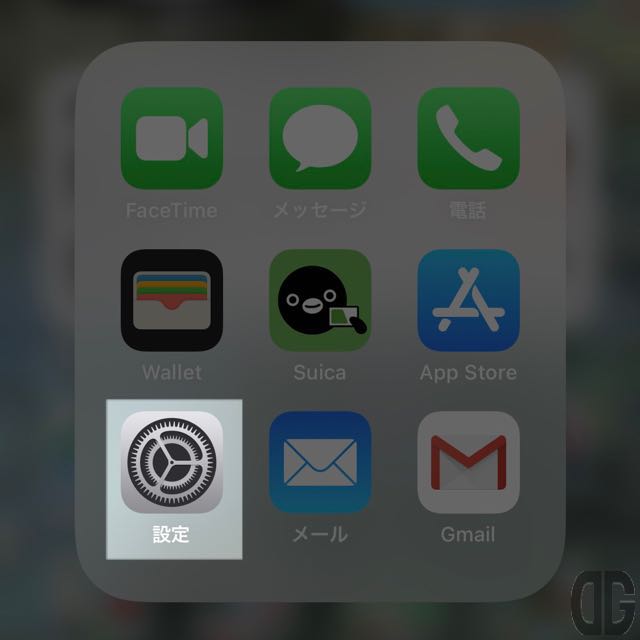
[/tl][tl title=’2.【モバイル通信】をタップします’]
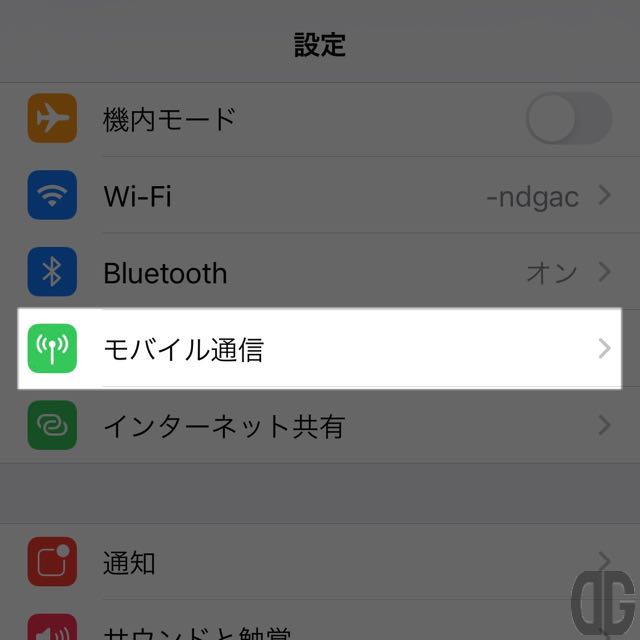
[/tl][tl title=’3.【使用状況】で全体の使用量を確認します’]
[alert title=”注意”]※ドコモでモバイル通信プランを設定していると、1日の0:00の時点で使用状況がリセットされます。そのため、リセットする作業は必要ありません。[/alert]
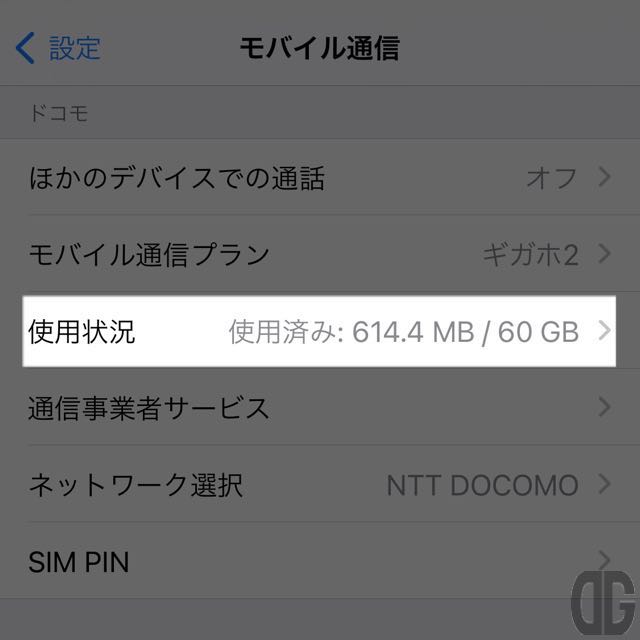
【>】で先を見ても今月分になってしまっています…
[/tl][tl title=’4.【モバイルデータ通信】で使用状況を確認します’]
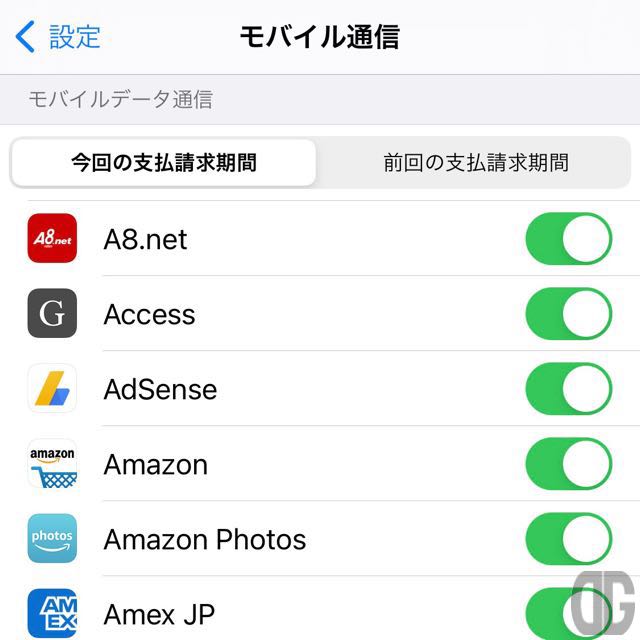
[alert title=”注意”]※ドコモの場合は次の画像のように「今回の支払請求期間」「前回の支払請求期間」のようにタブで表示されます。[/alert]
「前回の支払い請求期間」に先月の情報が記載されています。(次の図は1回目の表示のスクショのため「今回の」に先月の情報が表示されています)
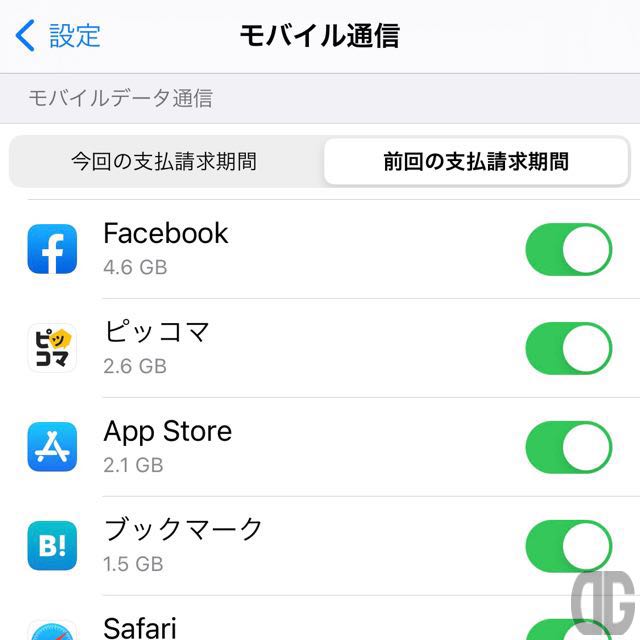
[tl][tl][/tl][/timeline]
iPad(またはドコモ以外)でのモバイルデータ通信量の確認とリセット方法
[timeline]
[tl title=’1.【設定】アプリをタップし起動します’]
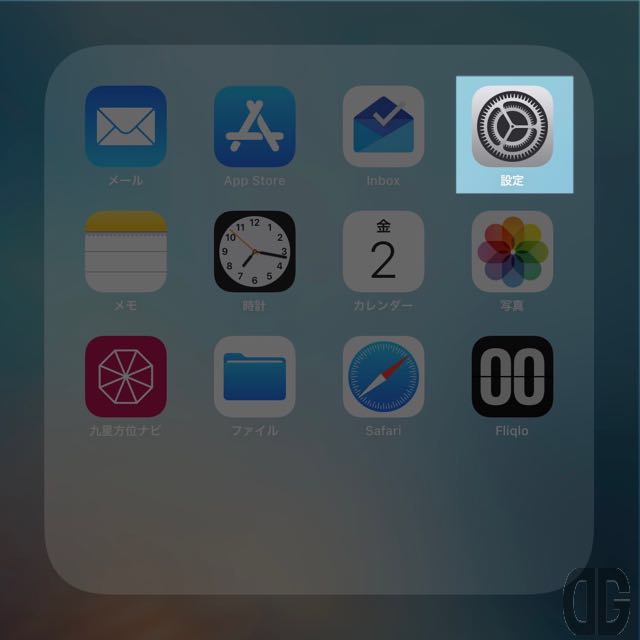
[/tl][tl title=’2.左ペインの【モバイルデータ通信】をタップすると右ペインにモバイルデータ通信の詳細が表示されます’]
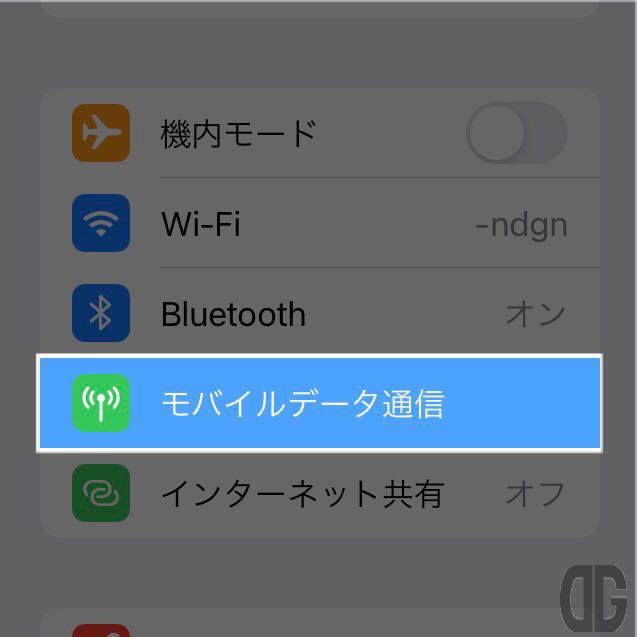
[/tl][tl title=’3.右ペインをスクロールすると【モバイルデータ通信】に現在までの合計ならびに各アプリごとの使用量を確認できます’]
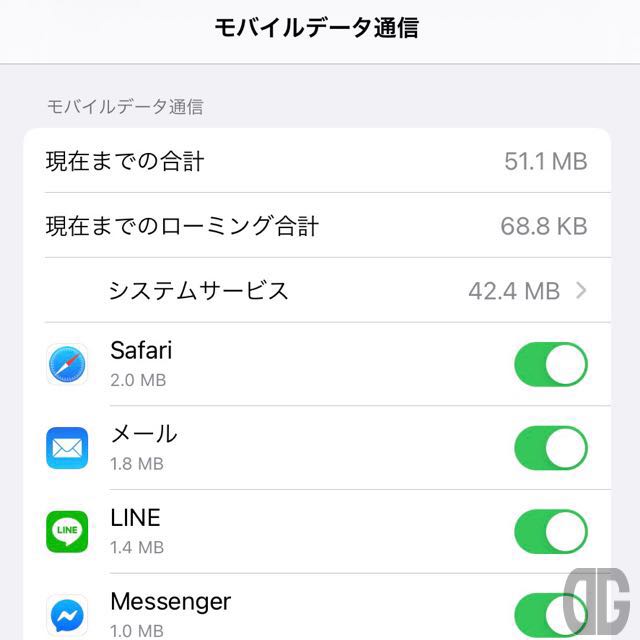
[/tl][tl title=’4.モバイルデータ通信量をリセットします’]
モバイル通信の画面を一番下までスクロールし、【統計情報のリセット】をタップします。
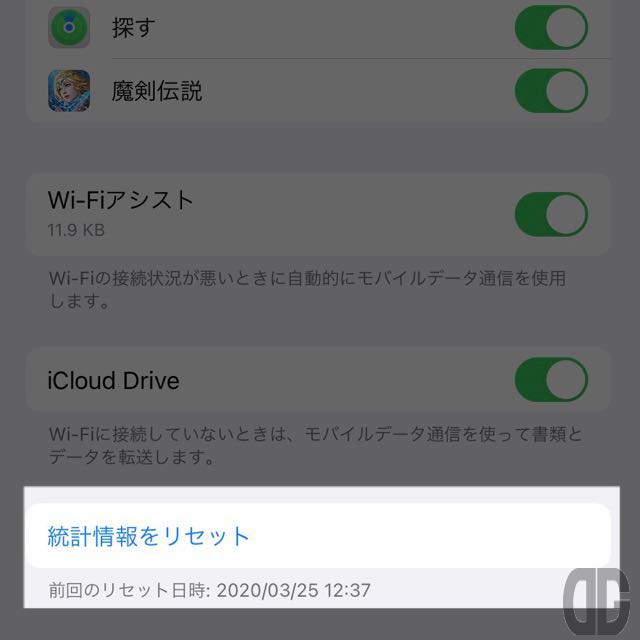
再確認されるので【統計情報をリセット】をタップします。
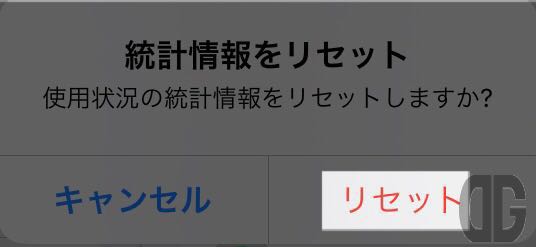
【現在までの合計】【現在までのローミング合計】が0バイトになっていることを確認します。
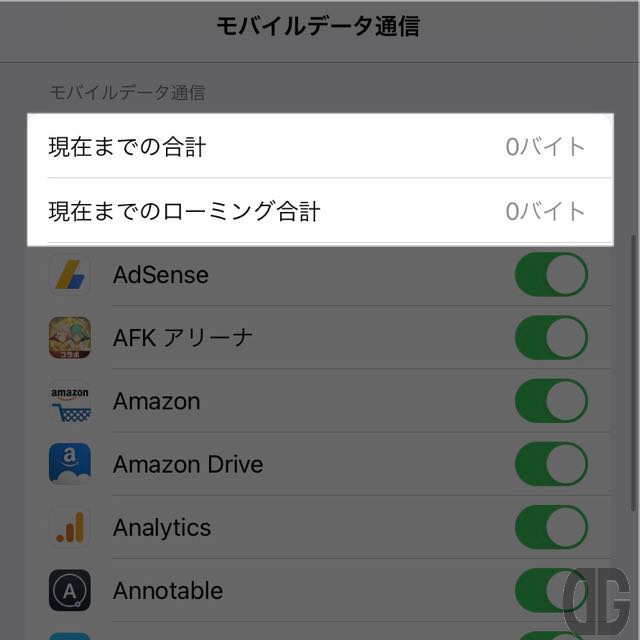
またスクロールした一番したの前回のリセット日時が今日になっていることを確認します。
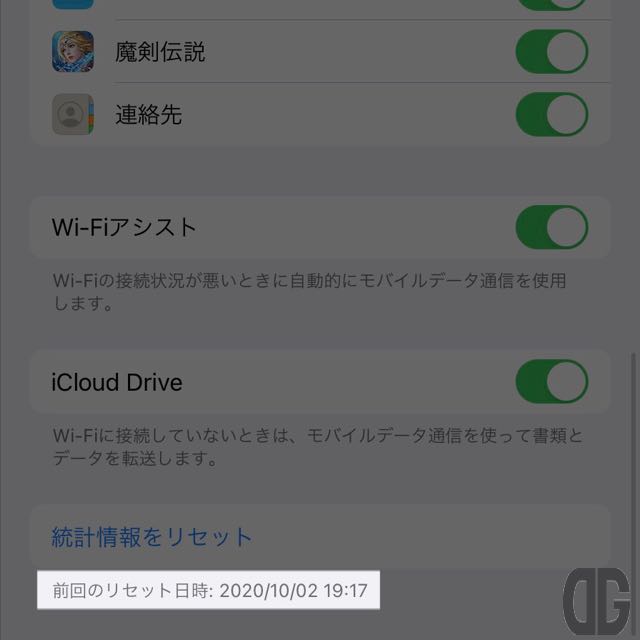
システムサービスの利用量もリセットされています。
[/tl][tl][/tl][/timeline]
ドコモでの先月の全体のモバイルデータ通信量の確認手順
ドコモでモバイル通信プランを設定しているとき、
- 月が変わってしまうと全体の通信量がわからなくなってしまう
という弱点と、
そもそもデータ通信をシェアしていると全体のモバイル通信量がわからない
という点があります。
なので、ドコモでモバイル通信プランを設定しているときにはMy docomoアプリで全体の通信量を確認する必要があります。
[timeline]
[tl title=’1.【My docomo】をタップします’]
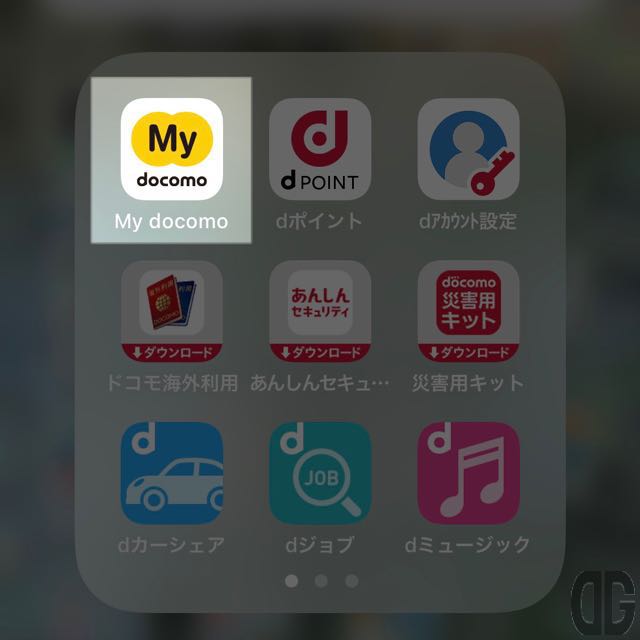
[/tl][tl title=’2.パスコードを入力します’]
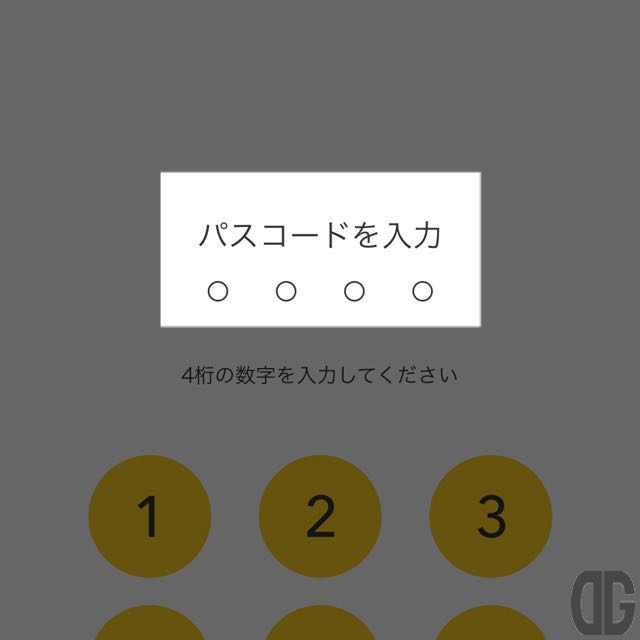
[/tl][tl title=’3.【データ通信量】は既に今月の表示となっているため「データ量」をタップします’]

1日を回っているとやはりリセットされた情報になっています。
[/tl][tl title=’4.画面をスクロールし【過去の利用データ通信量】で先月のモバイルデータ通信量を確認します’]
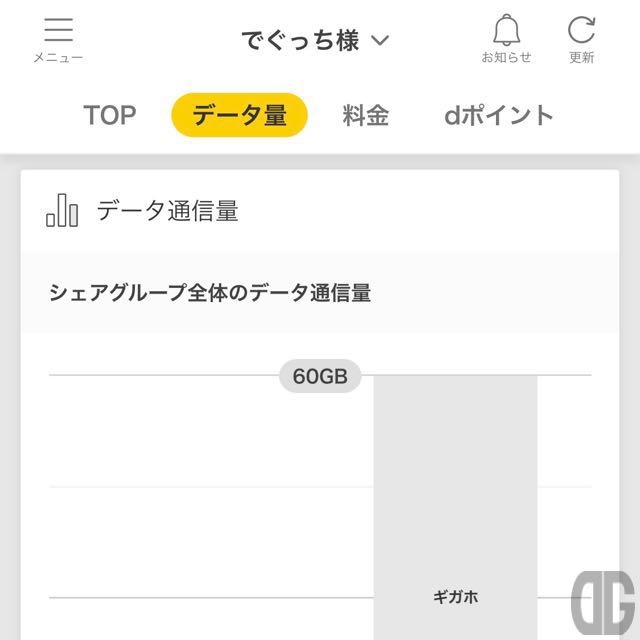
画面をスクロールし先月分のデータ通信量を確認します。
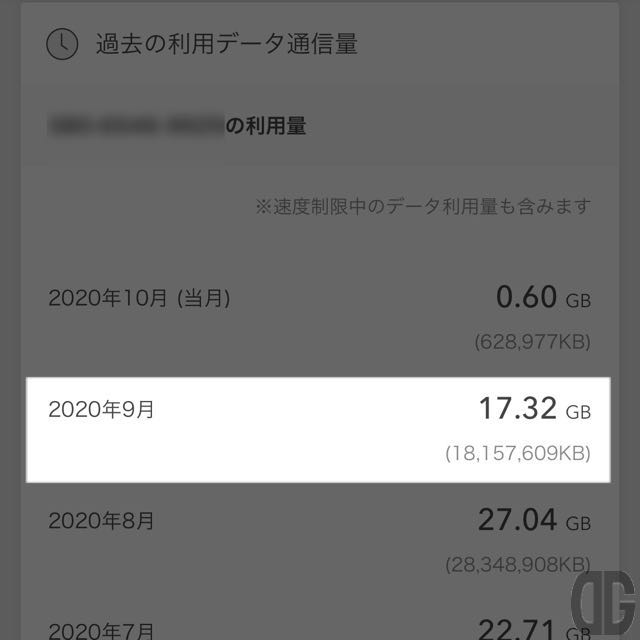
先月は17.32GBと約10GB減りました。これはほとんどテザリングしなかったためです。
【さらに過去分を見る】をタップすると過去7ヶ月分の通信量を確認できます。
[/tl][tl title=’5.画面上部の「料金」をタップすると先月分を含めた料金が表示されます。’]

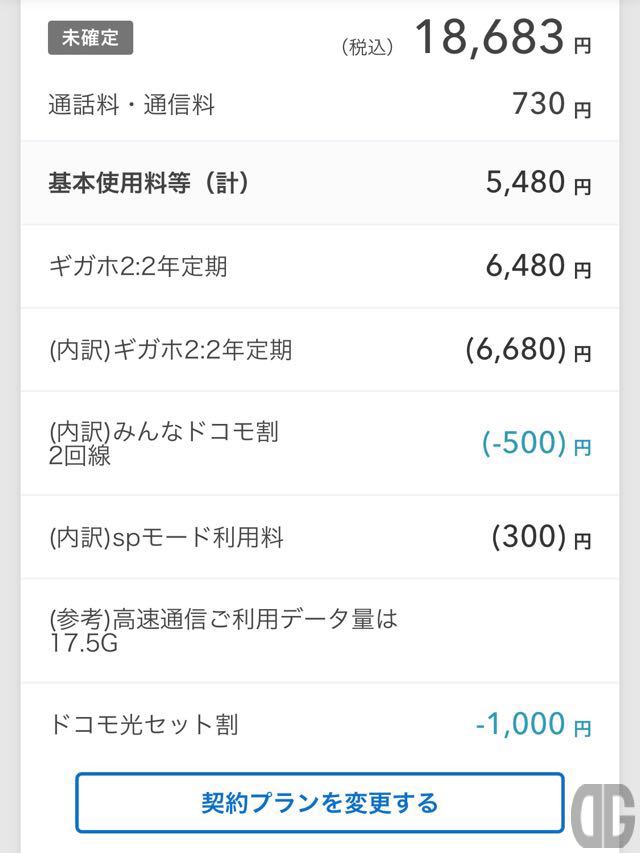
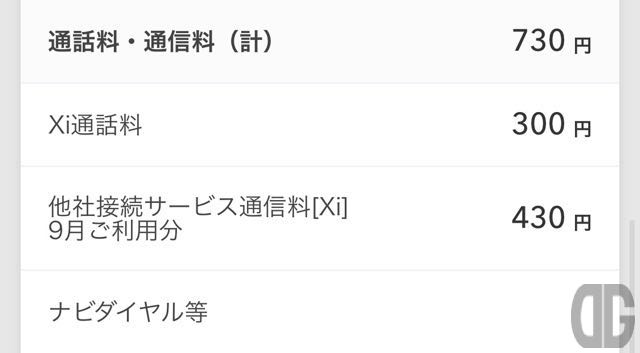
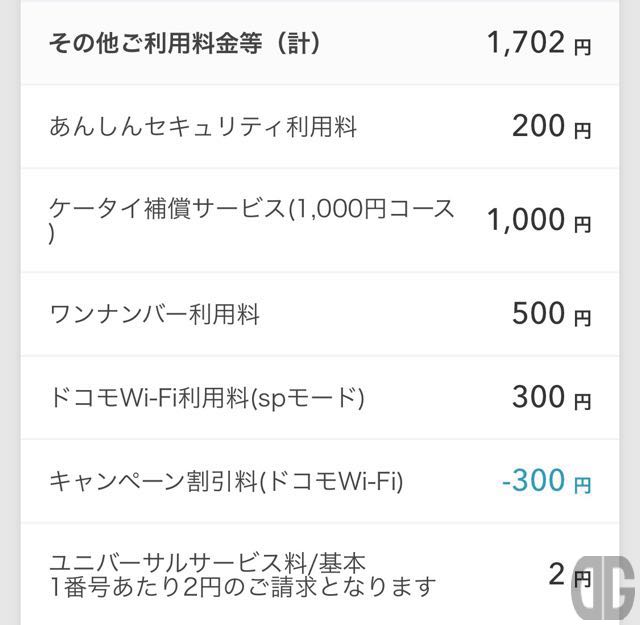
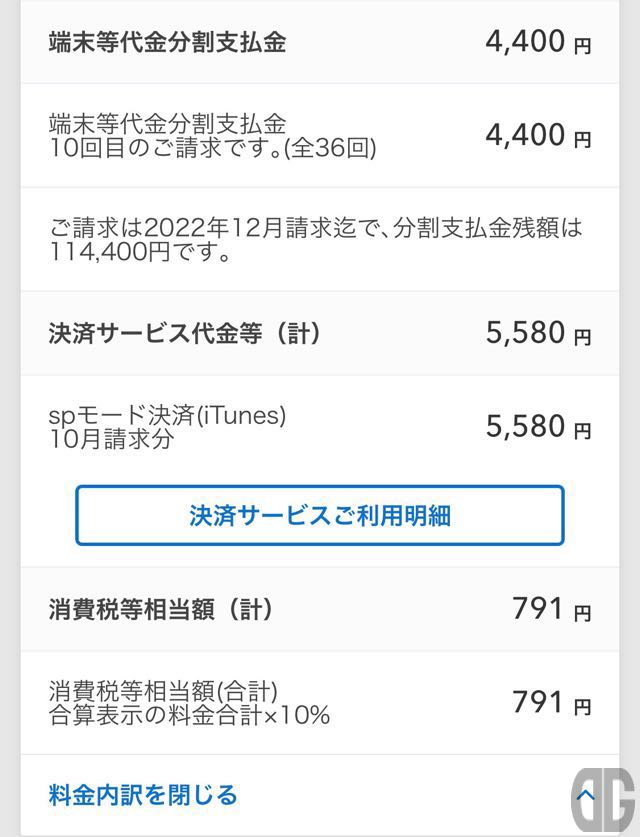
[/tl][tl title=’6.画面上部の「dポイント」をタップすると先月分を含めたdポイントの合計推移が表示されます。’]
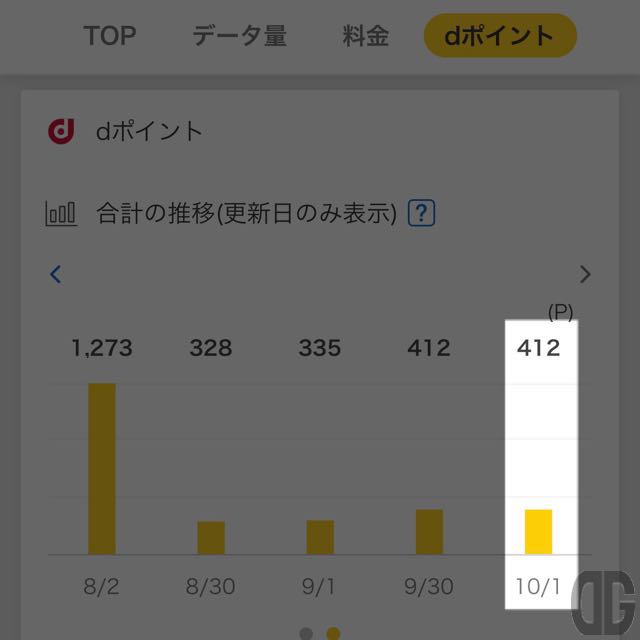
「ポイント獲得・利用履歴を見る」をタップすると詳細を確認できます。
[/tl][tl][/tl][/timeline]
先月のモバイルデータ通信状況の振り返り
月が変わればモバイルデータ通信量は確定しているので、正しく通信量を確認できます。
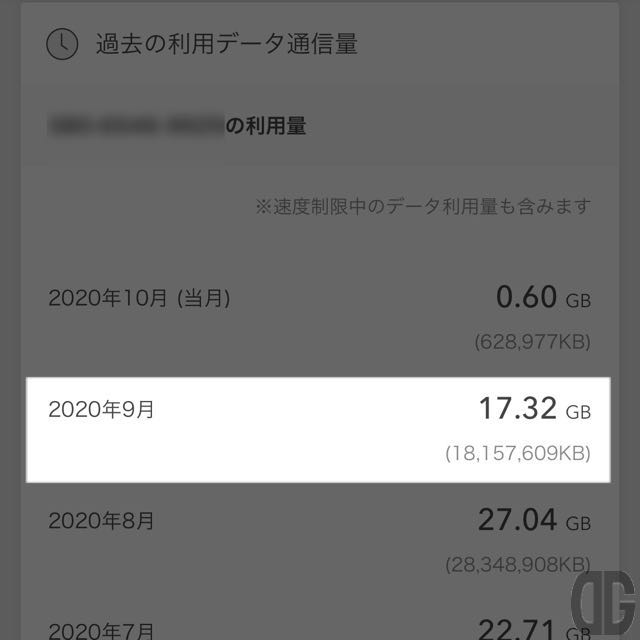
先月は17.32GBでした。現在60GBまで利用可能なので余裕です。
アプリ別に確認すると、、、
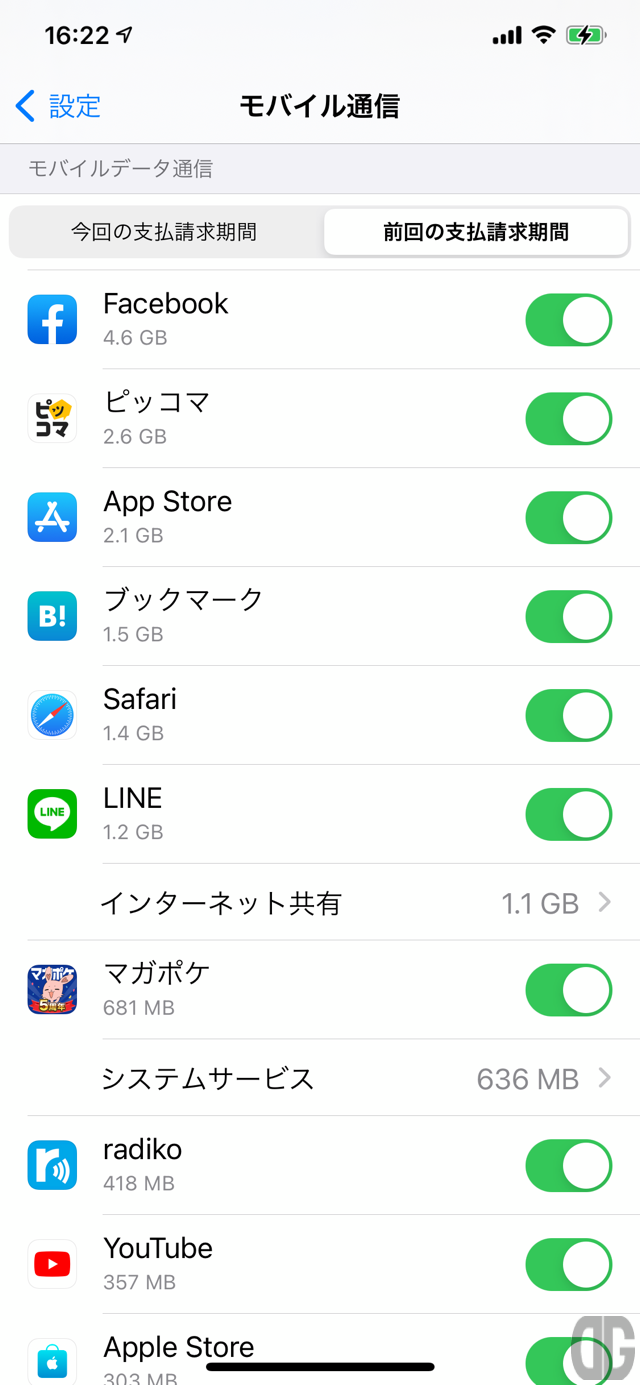
利用しているアプリ・サービスは、
- Facebook … 4.6GB(+0.1GB)
- ピッコマ … 2.6GB(+1.1GB)
- App Store … 2.1GB(+0.2GB)
- (はてな)ブックマーク … 1.5GB (-.-GB)
- Safari … 1.4GB(+0.1GB)
- LINE … 1.2GB (-.-GB)
- インターネット共有(テザリング) … 1.1GB(-9.2GB)
- マガポケ … 681MB (-.-MB)
- システムサービス … 636MB(-0.6GB)
- radiko … 418MB (-.-MB)
という結果になりました。(カッコ内は前回からの増減)
9月は東京~名古屋~大阪~奈良~京都~大阪~東京の弾丸旅行に行きました。
が、ほとんど移動移動でMacを開くタイミングがなくテザリングしなかったので、インターネット共有の通信量が10分の1と激変しました。
トータルの通信量は特に問題ないため、来月もギガホ継続します。
ちなみにインターネット共有・システムサービスは > で展開すると紹介を確認できます。
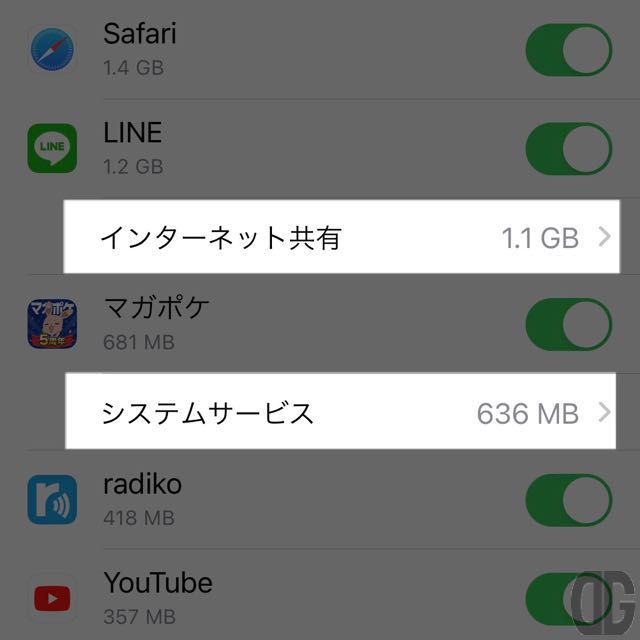
数値が合わない気がするけど、どの端末にどれぐらいテザリングしたかがわかります。
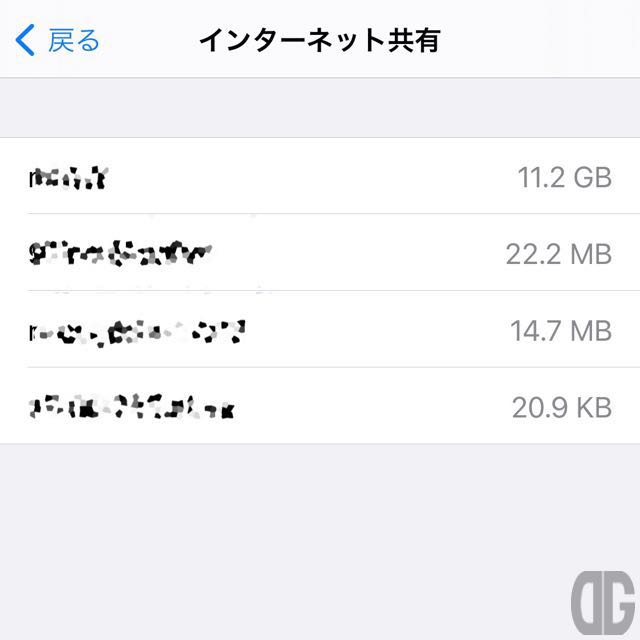
全然合ってないですね…リセット方法などについてちょっと確認してみようと思います。
システムサービスはiPhone自身が利用しているアプリ以外の基本機能でどれだけモバイル通信しているかわかります。
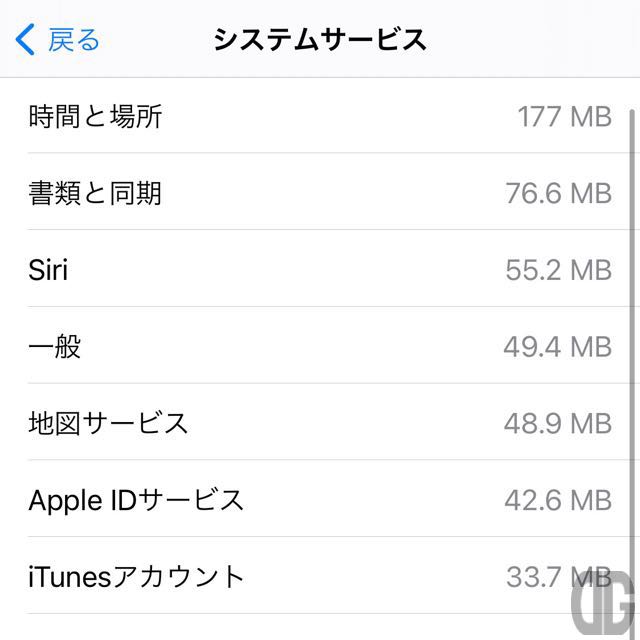
時間と場所=GPSのための通信(177MB)とメモアプリを中心とした書類やパスワードやブログのアクセス履歴などの同期の通信(76.6MB)、Siriの通信が多いことがわかります。
Siriはほとんど使っていないはずにも関わらずある程度使っちゃうものなんですね、、、
先月はほとんどiPadを外に持ち出さなかったので、iPadのモバイルデータ通信量は微々たるもの(51.1MB)でした。
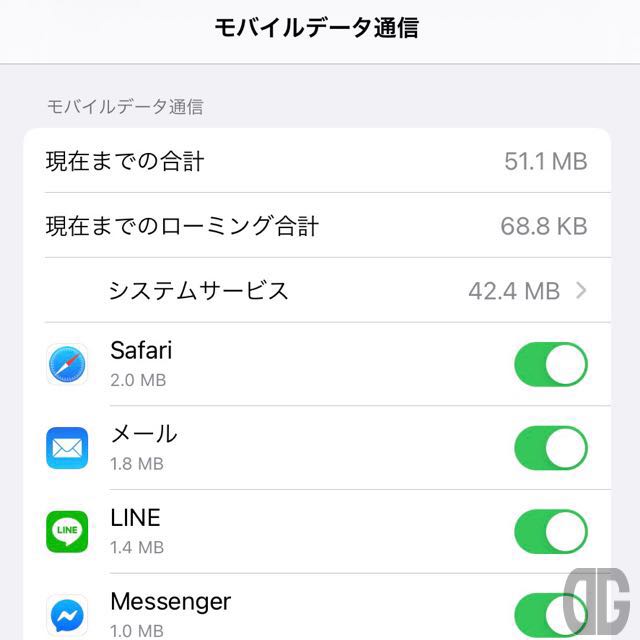
そのほとんどが時刻同期や位置情報のための通信とメモなどiCloudの同期のための通信でした。
毎月1日はモバイルデータ通信量リセット、毎月月末はモバイルデータ通信量確認&プランの見直しを実施しよう
ドコモのiPhoneで通信プランを設定していると自動でリセットされますが、ドコモのデータ通信SIMや他のキャリア、格安SIMなどではモバイルデータ通信量のリセットは明示的に手動で実施する必要があります。
iPhoneではアプリ別の使用状況が確認できるので、できるだけ正確な情報を得るためには毎月1日の本格的な通信を実施する前に行う必要があります。
正しい通信量を確認することで、
- ぜんぜん通信していないのに高い料金プランを利用する
- 逆に、安い料金プランを利用したため、高速通信をするために高い料金で追加のギガを購入する
といったムダ遣いをなくすことができます。
正しい通信量を確認できるようにすることで、賢いモバイルデータ通信をしましょう。
では、今回はこの辺で。
月末のモバイルデータ通信量確認&プラン見直しの検討、変更方法についてはこちら
月末の作業についてはこちらをご確認ください。
[card2 id=”70377″]
[f-d-o-e-m-list]